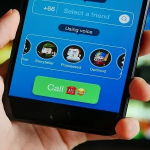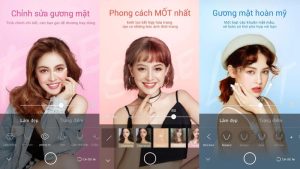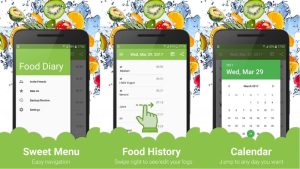Top app thay đổi giao diện điện thoại miễn phí: Nova Launcher, Widgetsmith, Evie, Smart Launcher 5, Microsoft Launcher, Lawnchair Launcher, Niagara, Apex Launcher. Tất cả những ứng dụng được Top10app.org giới thiệu dưới đây sẽ giúp mọi người trang trí màn hình điện thoại theo sở thích cá nhân cực kì đơn giản. Ngoài ra, một số app còn có tính năng tăng hiệu suất để “dế yêu” chạy mượt hơn.
Nova Launcher
Nova Launcher là một app thay đổi giao diện điện thoại Android, cho phép người dùng thay đổi giao diện của trang chủ, ứng dụng, khóa màn hình và các tính năng khác. Nova Launcher được đánh giá là một trong những ứng dụng tùy biến giao diện hàng đầu, giúp người dùng có được trải nghiệm sử dụng điện thoại cá nhân hóa và thú vị hơn.
Được ra mắt vào năm 2011 bởi phát triển viên Kevin Barry, Nova Launcher nhanh chóng trở thành một trong những ứng dụng tùy biến giao diện được yêu thích nhất. Hiện tại, app này đang có phiên bản miễn phí và phiên bản trả phí (Nova Launcher Prime) với nhiều tính năng mở rộng và tiện ích tùy biến hơn.
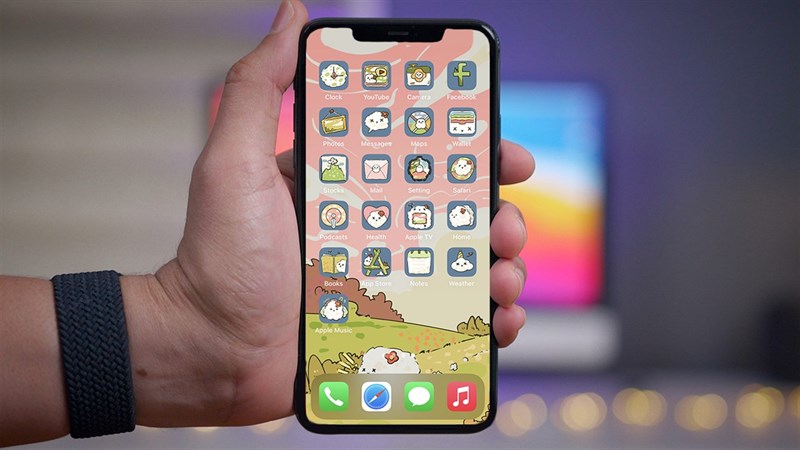
Các tính năng chính của Nova Launcher bao gồm:
- Tùy chỉnh giao diện: Nova Launcher cho phép người dùng tùy chỉnh giao diện của trang chủ với nhiều tùy chọn như đặt hình nền, biểu tượng, màu sắc, khung ứng dụng, v.v.
- Tính năng kéo thả: Nova Launcher hỗ trợ tính năng kéo thả, giúp người dùng tạo ra các biểu tượng ứng dụng độc đáo và tùy chỉnh kích thước, vị trí và hình dạng của chúng.
- Giao diện đa dạng: Nova Launcher cung cấp nhiều giao diện khác nhau để người dùng chọn lựa, bao gồm giao diện tối, giao diện vô cực, giao diện Android gốc, v.v.
- Tính năng đóng băng biểu tượng: Nova Launcher cho phép người dùng đóng băng biểu tượng của các ứng dụng không sử dụng để giảm tải tài nguyên hệ thống.
- Khóa màn hình tùy chỉnh: Nova Launcher cho phép người dùng tùy chỉnh giao diện khóa màn hình với nhiều tùy chọn như đặt mật khẩu, vân tay, biểu tượng, v.v.
- Hỗ trợ icon pack: Nova Launcher hỗ trợ các bộ icon pack của bên thứ ba, cho phép người dùng tùy chỉnh hoàn toàn giao diện của điện thoại.
Cách thay đổi giao diện điện thoại bằng app Nova Launcher, bạn có thể làm theo các bước sau:
- Tải và cài đặt ứng dụng Nova Launcher từ Google Play Store.
- Khởi động ứng dụng Nova Launcher và chọn “Set as default” để đặt Nova Launcher làm trang chủ mặc định cho điện thoại.
- Vào “Nova Settings” bằng cách nhấn giữ trên màn hình trang chủ hoặc từ menu ứng dụng.
- Tại đây, bạn có thể tùy chỉnh giao diện của trang chủ, ứng dụng, khóa màn hình và các tính năng khác bằng cách chọn các tùy chọn trong các menu tương ứng.
- Để thay đổi giao diện của trang chủ, bạn có thể chọn “Desktop” và tùy chỉnh các tùy chọn như “Desktop grid”, “Icon layout”, “Scroll effect”, “Widget padding” và nhiều hơn nữa.
- Để tùy chỉnh biểu tượng ứng dụng, bạn có thể chọn “App & widget drawers” và tùy chỉnh các tùy chọn như “Drawer app grid”, “Drawer style”, “Icon size”, “Icon labels” và nhiều hơn nữa.
- Sau khi bạn hoàn tất tùy chỉnh giao diện, hãy nhấn nút Home để trở về màn hình trang chủ và kiểm tra lại kết quả.
Link download tại đây: https://top10app.org/nova-launcher/
Widgetsmith
Widgetsmith là một app thay đổi giao diện iPhone cho phép người dùng tạo các widget tùy chỉnh trên màn hình chính. Tuy nhiên, Widgetsmith không phải là một ứng dụng thay đổi giao diện điện thoại trực tiếp.
Với Widgetsmith, người dùng có thể tạo ra các widget tùy chỉnh với nhiều lựa chọn về kiểu dáng, màu sắc và nội dung, bao gồm cả thời gian, ngày tháng, thông tin thời tiết, lịch và nhiều hơn nữa. Người dùng có thể chọn kích thước của widget và đặt chúng trên màn hình chính của điện thoại để dễ dàng truy cập.
Các tính năng chính của app thay đổi giao diện điện thoại Widgetsmith:
- Tùy chỉnh kiểu dáng: Widgetsmith cung cấp nhiều kiểu dáng cho người dùng lựa chọn, bao gồm các màu sắc, font chữ và thiết kế khác nhau.
- Tạo widget tùy chỉnh: Người dùng có thể tạo các widget tùy chỉnh cho nhiều mục đích khác nhau, bao gồm thời gian, ngày tháng, lịch, thông tin thời tiết và hình ảnh.
- Điều chỉnh kích thước: Widgetsmith cho phép người dùng điều chỉnh kích thước của widget để phù hợp với màn hình chính của điện thoại.
- Tự động cập nhật nội dung: Widgetsmith có thể tự động cập nhật nội dung của widget, chẳng hạn như thông tin thời tiết hoặc lịch, giúp người dùng luôn cập nhật với thông tin mới nhất.
- Tích hợp với các ứng dụng khác: Widgetsmith có thể tích hợp với các ứng dụng khác để hiển thị nội dung tùy chỉnh, chẳng hạn như hình ảnh từ thư viện ảnh hoặc thông tin về tập tin nhạc.
Cách thay đổi giao diện điện thoại bằng ứng dụng Widgetsmith trên iOS:
- Tải và cài đặt ứng dụng Widgetsmith từ App Store.
- Mở ứng dụng Widgetsmith, chọn mục “Add Widget” để tạo một widget mới.
- Chọn kiểu dáng widget mà bạn muốn tạo, ví dụ như thời tiết, lịch hoặc hình ảnh.
- Tùy chỉnh kiểu dáng, font chữ và màu sắc của widget bằng các tùy chọn được cung cấp.
- Điều chỉnh kích thước của widget để phù hợp với màn hình chính của điện thoại.
- Nhấn vào “Save” để lưu widget và đặt tên cho nó.
- Chuyển đến màn hình chính của điện thoại và nhấn và giữ một vị trí trên màn hình.
- Chọn biểu tượng “+ Add Widget” ở góc trái trên cùng của màn hình để thêm một widget mới.
- Chọn widget mà bạn vừa tạo từ Widgetsmith và đặt nó trên màn hình chính.
- Sau khi thực hiện các bước này, widget tùy chỉnh sẽ được hiển thị trên màn hình chính của điện thoại, thay đổi giao diện điện thoại theo ý muốn của bạn.
Evie
Evie là một thay đổi giao diện ứng dụng phổ biến trên Android. Nó cho phép bạn tùy chỉnh giao diện màn hình chính, biểu tượng ứng dụng và thanh trạng thái của điện thoại của bạn. Với Evie, bạn có thể chọn từ nhiều chủ đề khác nhau, thay đổi kích cỡ và màu sắc của biểu tượng ứng dụng, sắp xếp lại các ứng dụng trên màn hình chính của bạn, và thậm chí còn có thể tìm kiếm ứng dụng của mình bằng cách sử dụng tính năng tìm kiếm tích hợp.
Ngoài ra, Evie còn tích hợp một số tính năng hữu ích như đoạn giới thiệu ứng dụng (app drawer) hiệu quả, đèn pin được tích hợp sẵn và khả năng tùy chỉnh các thao tác vuốt của người dùng. Evie có thể được tìm thấy trên Google Play Store cho Android và được đánh giá rất cao bởi người dùng.
Để thay đổi giao diện điện thoại của bạn bằng Evie, bạn có thể làm theo các bước sau đây trên thiết bị Android của mình:
- Tải và cài đặt ứng dụng Evie từ Google Play Store.
- Sau khi cài đặt, nhấn giữ vào bất kỳ vị trí trống nào trên màn hình chính để mở menu tùy chọn.
- Chọn “Settings” để truy cập vào các tùy chọn cài đặt của Evie.
- Tại đây, bạn có thể thay đổi giao diện màn hình chính, thay đổi kích thước biểu tượng ứng dụng, sắp xếp lại các ứng dụng trên màn hình chính và thực hiện nhiều thay đổi khác.
- Khi bạn hoàn tất các thay đổi, nhấn nút Home để trở về màn hình chính và xem lại giao diện mới của bạn.
Lưu ý rằng các tùy chọn cài đặt trong app thay đổi giao diện điện thoại Evie có thể khác nhau tùy thuộc vào phiên bản của ứng dụng bạn đang sử dụng.
Smart Launcher 5
Smart Launcher 5 là một app thay đổi biểu tượng ứng dụng được phát triển bởi Smart Launcher Team, ứng dụng này cung cấp nhiều tính năng độc đáo để giúp người dùng tùy chỉnh và cải thiện trải nghiệm người dùng trên điện thoại của mình.
Một số tính năng chính của Smart Launcher 5 bao gồm:
- Giao diện đơn giản: Smart Launcher 5 có một giao diện đơn giản, gọn nhẹ, với nhiều biểu tượng ứng dụng được tổ chức trong các danh mục và khoảng trống trống rỗng để giúp tạo cảm giác thoải mái hơn khi sử dụng.
- Tùy biến giao diện: Smart Launcher 5 cho phép người dùng tùy biến giao diện theo cách của riêng mình, bao gồm chủ đề, biểu tượng ứng dụng, hình nền, phông chữ, v.v.
- Tìm kiếm thông minh: Tính năng tìm kiếm thông minh của Smart Launcher 5 cho phép người dùng tìm kiếm ứng dụng, liên lạc, tệp tin và nội dung trực tuyến một cách nhanh chóng và dễ dàng.
- Tính năng định vị: Smart Launcher 5 sử dụng thông tin vị trí để hiển thị các ứng dụng và tiện ích phù hợp với người dùng trong khu vực đó.
- Tích hợp đa nhiệm: Smart Launcher 5 hỗ trợ tích hợp đa nhiệm, cho phép người dùng mở nhiều ứng dụng cùng một lúc mà không cần phải chuyển đổi giữa chúng.
- Hỗ trợ các tính năng thông minh: Smart Launcher 5 cung cấp nhiều tính năng thông minh, bao gồm tính năng thông báo, trình điều khiển nhạc, v.v.
- Tích hợp Google Now: Smart Launcher 5 tích hợp tính năng Google Now, cho phép người dùng truy cập nhanh chóng đến các thông tin quan trọng như thời tiết, tin tức và lịch.
- Tiết kiệm pin: Smart Launcher 5 được thiết kế để tiết kiệm pin, giúp kéo dài thời gian sử dụng pin của điện thoại.
Cách thay đổi giao diện điện thoại bằng Smart Launcher 5:
- Tải và cài đặt ứng dụng Smart Launcher 5 từ Google Play Store.
- Sau khi cài đặt, nhấn vào nút Home trên điện thoại để chọn Smart Launcher 5 làm trình khởi động mặc định.
- Truy cập vào cài đặt của Smart Launcher 5 bằng cách nhấn và giữ trên màn hình chính của ứng dụng, sau đó chọn “Cài đặt”.
- Trong cài đặt, bạn có thể tùy chỉnh giao diện của Smart Launcher 5 bằng cách chọn “Chủ đề” và chọn một chủ đề mà bạn thích.
- Bạn cũng có thể thay đổi biểu tượng ứng dụng bằng cách chọn “Biểu tượng ứng dụng” và chọn một gói biểu tượng mà bạn muốn sử dụng.
- Ngoài ra, bạn có thể thay đổi hình nền bằng cách chọn “Hình nền” và chọn một hình nền mà bạn thích.
- Sau khi tùy chỉnh xong, nhấn nút Home trên điện thoại để quay lại màn hình chính và trải nghiệm giao diện mới của Smart Launcher 5.
Ngoài ra, Smart Launcher 5 còn cung cấp nhiều tính năng khác để tùy chỉnh giao diện, bạn có thể khám phá thêm trong cài đặt của ứng dụng.
Microsoft Launcher
Microsoft Launcher là một ứng dụng thay đổi giao diện điện thoại phổ biến trên Android. Nó được phát triển bởi Microsoft và cho phép bạn tùy chỉnh giao diện, ứng dụng, tiện ích và thông báo trên màn hình chính của điện thoại.
Các tính năng của app thay đổi giao diện điện thoại Microsoft Launcher:
- Tùy chỉnh giao diện: Microsoft Launcher cho phép bạn tùy chỉnh giao diện màn hình chính bằng cách sắp xếp lại các ứng dụng, thêm tiện ích và thay đổi hình nền.
- Trình quản lý tập tin: Ứng dụng có tính năng trình quản lý tập tin tích hợp, giúp bạn quản lý tập tin của mình trực tiếp trên màn hình chính.
- Tìm kiếm và tìm kiếm ứng dụng nhanh chóng: Microsoft Launcher cung cấp tính năng tìm kiếm nhanh chóng trên màn hình chính, cho phép bạn tìm kiếm tập tin, liên lạc và ứng dụng.
- Tích hợp Microsoft 365: Microsoft Launcher tích hợp sẵn các ứng dụng của Microsoft 365, cho phép bạn truy cập vào tài liệu và dữ liệu của mình từ bất kỳ đâu.
- Kết nối với Windows 10: Microsoft Launcher có thể kết nối với Windows 10, cho phép bạn tiếp tục làm việc trên các thiết bị khác nhau một cách liền mạch.
- Chế độ trẻ em: Ứng dụng cung cấp tính năng chế độ trẻ em, giúp bạn kiểm soát và giới hạn truy cập của trẻ em vào điện thoại.
- Tính năng bảo mật: Microsoft Launcher cung cấp nhiều tính năng bảo mật, bao gồm khóa ứng dụng và tính năng nhận diện khuôn mặt.
Tóm lại, Microsoft Launcher là một ứng dụng quản lý màn hình chính cho Android, cung cấp nhiều tính năng hữu ích để tùy chỉnh và quản lý giao diện điện thoại của bạn, tìm kiếm nhanh chóng, tích hợp với Microsoft 365 và kết nối với Windows 10, đồng thời giúp tăng cường bảo mật và tính riêng tư.
Cách thay đổi giao diện điện thoại Oppo, Samsung bằng app Microsoft Launcher:
- Tải và cài đặt ứng dụng Microsoft Launcher từ Google Play Store.
- Sau khi cài đặt, mở ứng dụng và làm theo hướng dẫn để cài đặt và tùy chỉnh ứng dụng.
- Tại màn hình chính, nhấn giữ vào bất kỳ vị trí trống nào để mở menu tùy chọn.
- Chọn “Launcher settings” để truy cập vào các tùy chọn cài đặt của Microsoft Launcher.
- Tại đây, bạn có thể thay đổi giao diện màn hình chính, sắp xếp lại các ứng dụng, thêm tiện ích, tùy chỉnh thanh Dock và thực hiện nhiều thay đổi khác.
- Khi bạn hoàn tất các thay đổi, nhấn nút Home để trở về màn hình chính và xem lại giao diện mới của bạn.
Lawnchair Launcher
Thêm một app thay đổi giao diện điện thoại miễn phí mà Top10app.org muốn giới thiệu với mọi người chính là Lawnchair Launcher. Ứng dụng này cho phép người dùng tùy chỉnh giao diện, biểu tượng ứng dụng, đặt hình nền, và nhiều tính năng khác. Đây là một ứng dụng khá phổ biến trong cộng đồng Android. Lawnchair Launcher được phát triển dựa trên mã nguồn mở của Google Pixel Launcher, giúp cung cấp trải nghiệm giao diện tương tự như Pixel trên các thiết bị Android khác.
Ứng dụng này cung cấp một giao diện đơn giản và dễ sử dụng, với nhiều tùy chỉnh khác nhau để người dùng có thể tùy chỉnh theo ý muốn. Ngoài ra, Lawnchair Launcher còn có tính năng tối ưu hoá hiệu suất và tiết kiệm pin. Lawnchair Launcher hiện có sẵn trên Google Play Store, bạn có thể tải về và cài đặt miễn phí để trải nghiệm.
Cách trang trí màn hình điện thoại Android bằng Lawnchair Launcher, bạn có thể làm theo các bước sau:
- Tải và cài đặt ứng dụng Lawnchair Launcher từ Google Play Store.
- Sau khi cài đặt, nhấn và giữ trên màn hình trống trên điện thoại của bạn để hiển thị các tùy chọn cài đặt, sau đó chọn “Cài đặt” hoặc “Settings” để truy cập vào các tùy chọn cài đặt của Lawnchair Launcher.
- Trong cài đặt, bạn có thể thay đổi giao diện của Lawnchair Launcher bằng cách chọn “Theme” và chọn một chủ đề mà bạn muốn sử dụng.
- Bạn có thể tùy chỉnh biểu tượng ứng dụng bằng cách chọn “Icon Pack” và chọn một gói biểu tượng mà bạn muốn sử dụng.
- Bạn cũng có thể thay đổi hình nền bằng cách chọn “Wallpaper” và chọn một hình nền mà bạn thích.
- Lawnchair Launcher còn cung cấp nhiều tính năng khác để tùy chỉnh giao diện, bạn có thể khám phá thêm trong cài đặt của ứng dụng.
- Sau khi tùy chỉnh xong, nhấn nút Home trên điện thoại để quay lại màn hình chính và trải nghiệm giao diện mới của Lawnchair Launcher.
Niagara
Niagara Launcher là một app thay đổi giao diện điện thoại Android được nhiều người lựa chọn. Bên cạnh đó, nó cũng được thiết kế để tối ưu hóa hiệu suất, tăng cường trải nghiệm người dùng và giúp bạn sắp xếp các ứng dụng và thông báo của mình một cách thông minh.
Các tính năng của Niagara Launcher:
- Giao diện đơn giản: Niagara Launcher có giao diện đơn giản và hiệu quả, giúp bạn truy cập các ứng dụng và thông báo nhanh chóng.
- Tối ưu hóa hiệu suất: Niagara Launcher được tối ưu hóa để tiết kiệm tài nguyên hệ thống và tối ưu hóa hiệu suất của điện thoại.
- Sắp xếp thông minh: Niagara Launcher tự động sắp xếp các ứng dụng và thông báo theo thứ tự ưa thích và tần suất sử dụng.
- Giao diện tùy chỉnh: Niagara Launcher cho phép bạn tùy chỉnh giao diện của mình, bao gồm tùy chọn thay đổi hình nền và icon.
- Tích hợp thông báo: Niagara Launcher tích hợp thông báo một cách thông minh và đơn giản, cho phép bạn quản lý thông báo một cách hiệu quả.
- Tiết kiệm pin: Niagara Launcher giúp tiết kiệm pin bằng cách giảm thiểu việc sử dụng CPU và tối ưu hóa thời gian sử dụng pin.
- Chế độ đêm: Niagara Launcher có tính năng chế độ đêm, giúp giảm ánh sáng xanh và giúp bạn dễ dàng sử dụng điện thoại vào buổi tối.
Tóm lại, Niagara Launcher là một ứng dụng thay đổi giao diện màn hình chính cho điện thoại Android, có giao diện đơn giản và tối ưu hóa hiệu suất, tích hợp thông báo một cách thông minh, sắp xếp thông minh, giao diện tùy chỉnh và tính năng tiết kiệm pin.
Cách thay đổi giao diện Android toàn tập bằng Niagara Launcher:
- Tải và cài đặt ứng dụng Niagara Launcher từ Google Play Store.
- Sau khi cài đặt, mở ứng dụng Niagara Launcher lên.
- Bạn sẽ thấy màn hình chính của Niagara Launcher với một giao diện đơn giản. Nhấn vào biểu tượng menu (góc trên bên trái) để hiển thị các tùy chọn.
- Chọn “Settings” (Cài đặt) từ danh sách các tùy chọn.
- Trong cài đặt, bạn có thể thay đổi các tùy chọn cho giao diện của Niagara Launcher. Ví dụ: Bạn có thể thay đổi hình nền, thay đổi icon cho ứng dụng hoặc thay đổi màu sắc của giao diện.
- Bạn có thể tùy chỉnh bố cục màn hình chính bằng cách chọn “Home Screen” (Màn hình chính) từ menu Cài đặt. Trong đó, bạn có thể thay đổi số lượng cột và hàng ứng dụng, cũng như tùy chọn hiển thị các biểu tượng ứng dụng lớn hơn hoặc nhỏ hơn.
- Bạn cũng có thể thay đổi thứ tự các ứng dụng và tiện ích trên màn hình chính bằng cách kéo và thả chúng theo ý muốn.
- Sau khi hoàn thành tùy chỉnh, nhấn nút Back (Quay lại) để lưu các thay đổi.
Apex Launcher
Không thể bỏ qua Apex Launcher trong danh sách những app thay đổi giao diện điện thoại miễn phí tốt nhất hiện tại. Nó cho phép người dùng tùy chỉnh giao diện, biểu tượng ứng dụng, đặt hình nền và nhiều tính năng khác. Apex Launcher có giao diện đơn giản, dễ sử dụng và cung cấp rất nhiều tùy chỉnh khác nhau để người dùng có thể tùy chỉnh theo ý muốn.
Ngoài ra, ứng dụng này còn có tính năng tối ưu hiệu suất và tiết kiệm pin, giúp người dùng có được trải nghiệm sử dụng mượt mà và tiết kiệm năng lượng. Apex Launcher hiện có sẵn trên Google Play Store và bạn có thể tải và cài đặt miễn phí để trải nghiệm.
Các tính năng của ứng dụng thay đổi giao diện cho android Apex Launcher:
- Tùy chỉnh giao diện: Người dùng có thể tùy chỉnh giao diện của Apex Launcher bằng cách chọn chủ đề, cấu hình dock, thay đổi biểu tượng ứng dụng và hình nền.
- Tối ưu hóa hiệu suất: Apex Launcher được thiết kế để tối ưu hiệu suất, giúp ứng dụng chạy mượt mà hơn và tiết kiệm pin hơn.
- Thư mục ứng dụng: Người dùng có thể tạo thư mục ứng dụng để tổ chức ứng dụng theo nhóm.
- Công cụ tìm kiếm: Apex Launcher cung cấp công cụ tìm kiếm để giúp người dùng nhanh chóng tìm kiếm ứng dụng, liên hệ, thông tin trên Internet và nhiều hơn nữa.
- Thanh Dock: Thanh Dock cho phép người dùng đặt các biểu tượng ứng dụng yêu thích của họ để truy cập nhanh chóng.
- Điều khiển Giao diện người dùng: Cho phép người dùng tùy chỉnh độ trong suốt của giao diện, cũng như điều chỉnh kích thước và độ phân giải của biểu tượng ứng dụng.
- Tính năng tăng tốc: Apex Launcher có tính năng tăng tốc cho phép người dùng dọn dẹp bộ nhớ, ẩn các ứng dụng không cần thiết và giúp điện thoại hoạt động nhanh hơn.
- Tính năng đa nhiệm: Apex Launcher hỗ trợ chế độ đa nhiệm, cho phép người dùng mở nhiều ứng dụng cùng lúc và chuyển đổi giữa chúng nhanh chóng.
Để thay đổi giao diện điện thoại trên app Apex Launcher, bạn có thể làm theo các bước sau:
- Tải và cài đặt Apex Launcher trên điện thoại của bạn.
- Mở ứng dụng và chọn “Home Settings” (Cài đặt Trang chủ) trong menu.
- Tại đây, bạn có thể tùy chỉnh nhiều phần khác nhau của giao diện của Apex Launcher, chẳng hạn như chủ đề, dock, hình nền, biểu tượng ứng dụng, cỡ chữ và hiệu ứng chuyển động. Bạn có thể tùy chỉnh màu sắc, độ trong suốt, độ mịn của giao diện và nhiều hơn nữa.
- Bấm vào “Themes” (Chủ đề) để chọn một chủ đề mới cho giao diện của bạn. Bạn có thể tìm kiếm và tải xuống các chủ đề trên Google Play hoặc các trang web khác.
- Bấm vào “App drawer settings” (Cài đặt khung ứng dụng) để chỉnh sửa danh sách ứng dụng trên màn hình chính.
- Bạn có thể tùy chỉnh Dock của bạn bằng cách chọn “Dock settings” (Cài đặt Dock).
- Sau khi tùy chỉnh xong, bạn có thể bấm vào nút Home để quay trở lại màn hình chính và thấy các thay đổi.
Themer
Themer là một ứng dụng thay đổi giao diện điện thoại được phát triển bởi MyColorScreen. Với Themer, bạn có thể tùy chỉnh giao diện điện thoại của mình bằng cách áp dụng các chủ đề được tạo bởi các nhà thiết kế cộng đồng trên trang web MyColorScreen.
Để sử dụng Themer, bạn cần tải và cài đặt ứng dụng từ Google Play Store. Sau khi cài đặt, bạn có thể tìm kiếm và áp dụng các chủ đề theo ý thích của mình. Các chủ đề cũng có thể được tùy chỉnh theo sở thích của bạn.
Một lưu ý là Themer không hoạt động trên tất cả các thiết bị. Vì vậy, nếu bạn gặp sự cố khi cài đặt hoặc sử dụng Themer, bạn nên kiểm tra tính tương thích của thiết bị của mình trên trang web của Themer.
Các tính năng của app thay đổi giao diện điện thoại Themer:
- Chủ đề tùy chỉnh: Themer cho phép người dùng truy cập vào một kho chủ đề rộng lớn với hàng ngàn chủ đề khác nhau để tùy chỉnh giao diện điện thoại. Các chủ đề này bao gồm các giao diện home screen và lock screen, hình nền, biểu tượng ứng dụng, fonts, thanh Dock, hiệu ứng chuyển đổi và nhiều hơn nữa.
- Tính tương thích: Themer tương thích với hầu hết các thiết bị chạy hệ điều hành Android, cho phép người dùng tùy chỉnh giao diện của thiết bị một cách dễ dàng.
- Tùy chỉnh dễ dàng: Themer được thiết kế để dễ sử dụng và tùy chỉnh. Người dùng chỉ cần chọn chủ đề mà họ thích và Themer sẽ tự động áp dụng chủ đề đó vào giao diện của điện thoại.
- Tính năng tìm kiếm: Themer cung cấp một tính năng tìm kiếm mạnh mẽ cho phép người dùng tìm kiếm chủ đề theo nhiều tiêu chí khác nhau như màu sắc, thể loại, độ phổ biến và nhiều hơn nữa.
- Tùy chỉnh chủ đề: Ngoài việc áp dụng các chủ đề được tạo bởi các nhà thiết kế cộng đồng, Themer cũng cho phép người dùng tùy chỉnh chủ đề của riêng mình.
- Tính năng sao lưu: Themer cung cấp tính năng sao lưu cho phép người dùng sao lưu các chủ đề và tùy chỉnh của mình để dễ dàng phục hồi lại khi cần.
Action Launcher
Nếu đang tìm kiếm một app thay đổi giao diện điện thoại dễ dử dụng thì đừng bỏ qua Action Launcher. Nó cung cấp nhiều tính năng tùy chỉnh và thiết lập để bạn có thể tùy biến giao diện điện thoại của mình một cách dễ dàng.
Một số tính năng chính của Action Launcher bao gồm:
- Quicktheme: Tự động tạo màu sắc chủ đề cho nền tảng Android của bạn dựa trên hình nền của bạn.
- Quickpage: Một trang bổ sung nằm bên cạnh màn hình chính, cho phép bạn truy cập nhanh các ứng dụng, tiện ích và các widget.
- Covers và Shutters: Cho phép bạn chuyển đổi giữa biểu tượng ứng dụng và thanh trạng thái chỉ bằng một lần chạm.
- Scrollable Dock: Cho phép bạn tạo ra một dock chứa nhiều ứng dụng và cuộn để truy cập nhanh các ứng dụng khác.
- Adaptive Zoom: Tự động thu nhỏ hoặc phóng to biểu tượng ứng dụng trên màn hình chính để tối ưu hóa giao diện cho màn hình của bạn.
Cách thay đổi giao diện màn hình điện thoại bằng Action Launcher, bạn có thể làm theo các bước sau:
- Tải và cài đặt ứng dụng Action Launcher trên thiết bị Android của bạn.
- Mở ứng dụng và chọn “Set Up Action Launcher”.
- Tùy chỉnh các tùy chọn như màn hình chính, Dock và giao diện khác.
- Chọn các tính năng tùy chỉnh khác để tùy chỉnh giao diện điện thoại của bạn.
- Lưu các thiết lập của bạn và bắt đầu sử dụng giao diện điện thoại mới.
Color Widgets
App thay đổi giao diện iPhone miễn phí Color Widgets cho phép người dùng tạo ra các widget đẹp mắt cho màn hình chính của điện thoại của mình. Ứng dụng này cung cấp nhiều lựa chọn và tính năng để bạn có thể tạo ra các widget giao diện độc đáo và cá nhân hóa cho điện thoại của mình.
Các tính năng chính của Color Widgets bao gồm:
- Trình tạo Widget dễ sử dụng: Cho phép người dùng dễ dàng tạo ra các widget đẹp mắt với nhiều lựa chọn tùy chỉnh.
- Nhiều kiểu widget: Cung cấp các kiểu widget khác nhau như widget ngày giờ, widget thời tiết, widget ảnh và nhiều hơn nữa.
- Tính năng tùy chỉnh màu sắc: Cho phép bạn chọn màu sắc tùy chỉnh cho các phần khác nhau của widget để phù hợp với giao diện của điện thoại của bạn.
- Tính năng hiển thị thông báo: Hiển thị các thông báo mới trên widget để bạn có thể nhận biết được các thông tin quan trọng mà không cần mở ứng dụng.
- Tính năng tùy chỉnh vị trí và kích thước: Cho phép người dùng tùy chỉnh vị trí và kích thước của widget trên màn hình chính để phù hợp với sở thích và nhu cầu sử dụng của mình.
Để sử dụng Color Widgets, bạn có thể làm theo các bước sau:
- Tải và cài đặt ứng dụng Color Widgets trên điện thoại Android của bạn.
- Mở ứng dụng và chọn một kiểu widget mà bạn muốn tạo.
- Tùy chỉnh màu sắc, vị trí và kích thước của widget cho phù hợp với giao diện của điện thoại của bạn.
- Lưu widget và thêm nó vào màn hình chính của điện thoại của bạn.
- Tùy chỉnh lại widget nếu cần thiết hoặc tạo các widget khác để thêm vào màn hình chính của bạn.
Cách thay đổi giao diện điện thoại iPhone
Ngoài các app thay đổi giao diện điện thoại được giới thiệu ở trên, người dùng IOS cũng có thể tuỳ chỉnh giao diện theo ý thích bằng cách sau:
- Bước 1: Vào Cài đặt trên màn hình chính của iPhone.
- Bước 2: Chọn Hình nền.
- Bước 3: Chọn Thêm hình nền mới.
- Bước 4: Chọn ảnh bạn muốn đặt làm hình nền từ thư viện ảnh hoặc chọn các chủ đề hình nền mặc định iOS 16: Emoji, Weather & Thiên văn.
- Bước 5: Lựa chọn dấu ba chấm ở bên dưới nếu muốn bật/tắt hiệu ứng chiều sâu, thu phóng bối cảnh. Tiếp đến, bạn nhấn dấu + để có thể thêm các Widget xem nhanh trên màn hình khóa.
- Bước 6: Lựa chọn chủ đề có thể thay đổi màu nền, màu chữ, phông chữ, icon…
- Bước 7: Nhấn Xong để hoàn thành.
Lưu ý: Tùy vào phiên bản iOS, các bước có thể khác nhau.
Cách thay đổi giao diện điện thoại Android
Có nhiều cách thay đổi giao diện điện thoại Android mà không cần sử dụng ứng dụng bên ngoài, ví dụ như:
- Thay đổi hình nền: Thay đổi hình nền là một cách đơn giản để thay đổi giao diện điện thoại. Bạn có thể sử dụng ảnh của mình hoặc tải ảnh đẹp trên mạng.
- Thay đổi khóa màn hình: Nếu thiết bị của bạn có tính năng khóa màn hình, bạn có thể thay đổi giao diện khóa màn hình. Bạn có thể sử dụng các chế độ khóa màn hình khác nhau như cảm ứng vân tay, mật khẩu, mẫu vẽ, v.v.
- Tùy chỉnh widget: Widget là những phần mềm nhỏ trên màn hình chính giúp bạn truy cập nhanh vào các tính năng của ứng dụng mà không cần mở ứng dụng đó. Bạn có thể tùy chỉnh widget của mình bằng cách chọn kích cỡ, màu sắc và kiểu dáng phù hợp với sở thích của mình.
- Cài đặt icon pack: Icon pack là một bộ sưu tập biểu tượng ứng dụng với các định dạng, kích thước và kiểu dáng khác nhau. Bạn có thể sử dụng icon pack để thay đổi biểu tượng ứng dụng trên màn hình chính.
- Sử dụng theme: Một số thiết bị Android cung cấp tính năng thay đổi theme mặc định. Bạn có thể tìm kiếm các theme khác trên kho ứng dụng để tùy chỉnh giao diện điện thoại của mình.
- Tùy chỉnh thông báo: Bạn có thể tùy chỉnh thông báo của ứng dụng để đảm bảo chúng phù hợp với giao diện tổng thể của điện thoại của bạn.
Trên đây là top app thay đổi giao diện điện thoại trên iPhone và Android mà Top10app.org đã tổng hợp và đánh giá dựa trên internet, hy vọng có thể giúp bạn tìm được ứng dụng phù hợp. Tuy nhiên, việc cài đặt quá nhiều ứng dụng thay đổi giao diện có thể ảnh hưởng đến tốc độ và hiệu suất của điện thoại, đặc biệt là các thiết bị cấu hình yếu. Vậy nên hãy cân nhắc lựa chọn phần mềm phù hợp để không làm ảnh hưởng đến trải nghiệm của mình.